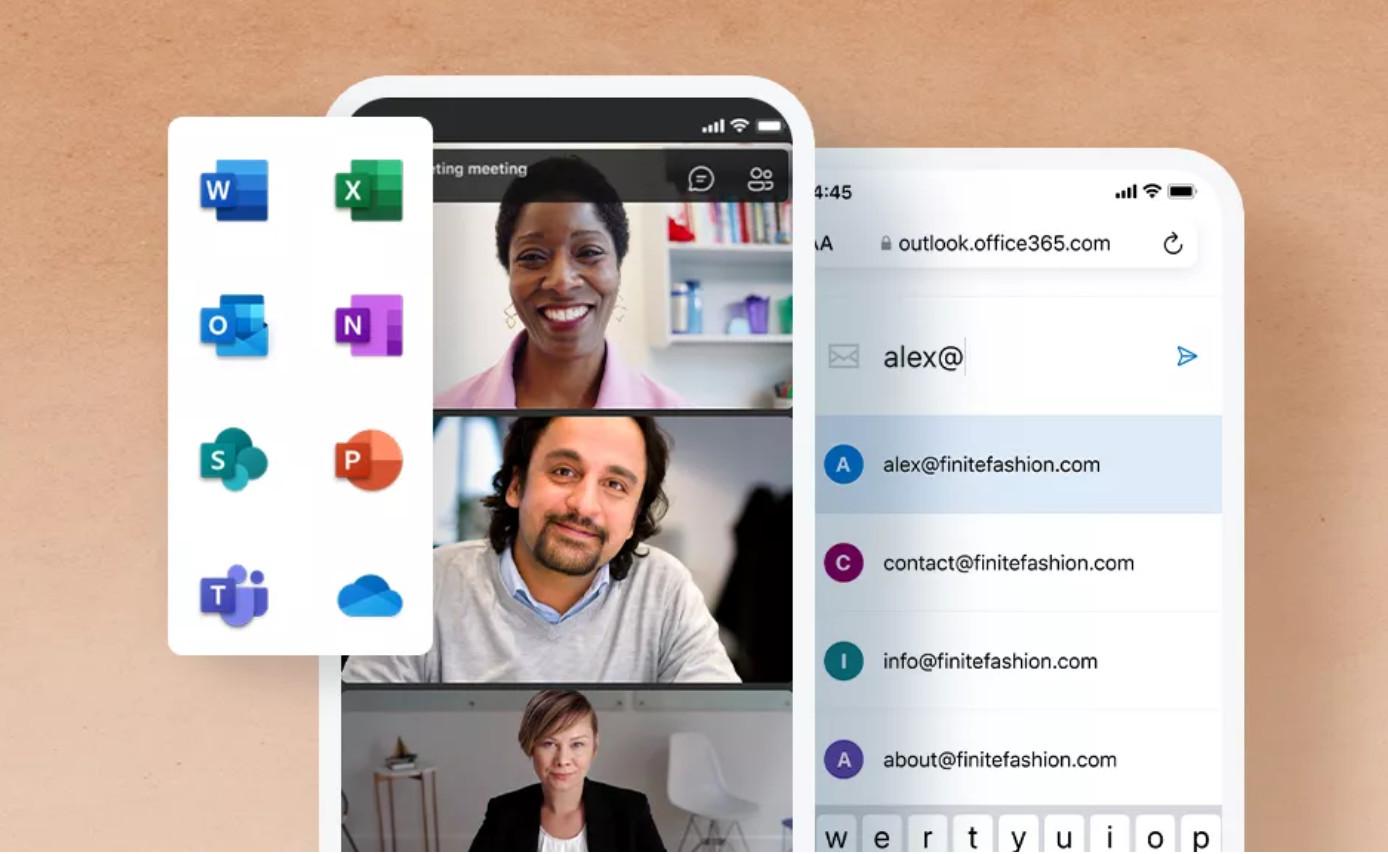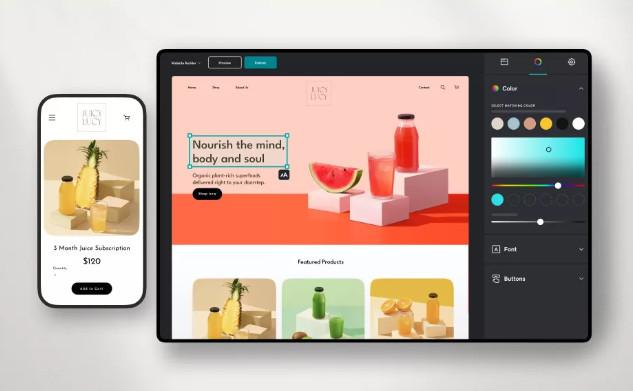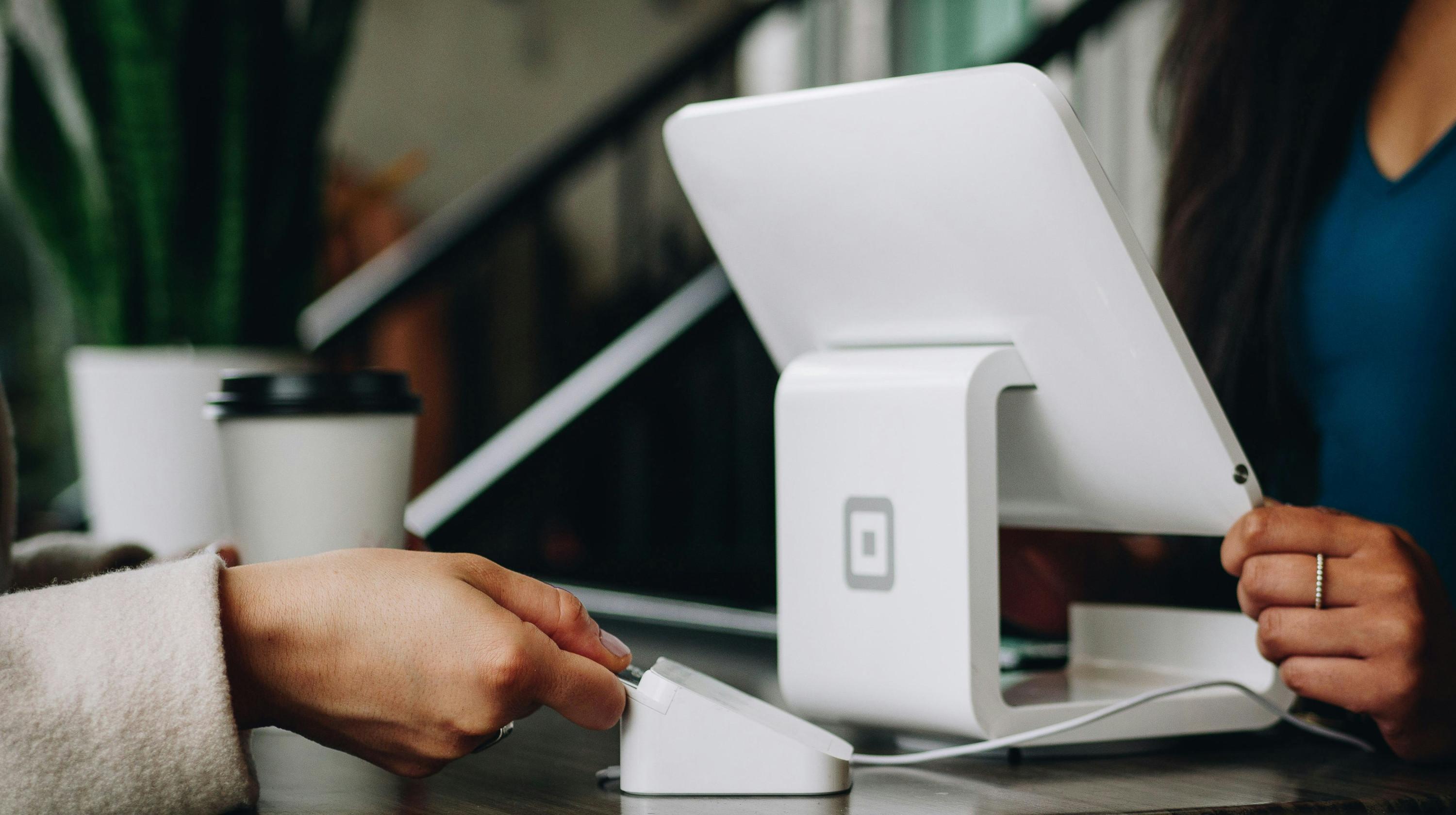Du möchtest ein Dokument bearbeiten, aber es handelt sich um ein PDF? Um das Portable Document Format, was in etwa transportables Dateiformat bedeutet, in ein Word-Dokument umzuwandeln, benötigst du einen Konverter. GoDaddy zeigt, wie du PDF in Word konvertieren kannst.
Warum sind PDF sinnvoll?
Seit 1993 gibt es Dateien als PDF. Allerdings lassen sich diese nicht ohne Weiteres bearbeiten und verändern. Wenn du dich nun fragst, warum du viele Dateien nicht in Word erhältst, ist genau dieser vermeintliche Nachteil ein Teil der Antwort. Textverarbeitungsprogramme wie Word oder OpenOffice sind untereinander nur bedingt kompatibel. Selbst verschiedene Versionen eines Programms können zu Schwierigkeiten führen. So wird ein älteres Word-Dokument unter Umständen nicht mehr korrekt dargestellt, wenn du es in der Word-App am Tablet oder Smartphone bearbeiten möchtest.
Hier spielt das von Adobe erfundene PDF seinen Vorteil voll aus. Hardware, Betriebssystem oder Software sind unerheblich: Ein PDF wird immer in der Form wiedergegeben, die der Autor ursprünglich festgelegt hat. Fehlerhafte Zeilenumbrüche oder Schriftarten und andere Darstellungsprobleme sind ausgeschlossen. Dazu können die Dokumente nicht nur Text enthalten, auch Grafiken und Bilder werden ideal dargestellt. Zur Bearbeitung ist es allerdings einfacher, ein PDF in Word umzuwandeln und wie gewohnt zu bearbeiten. Schließlich kennt Word wirklich jeder.
PDF in Word umwandeln
Um ein PDF in Word umzuwandeln, benötigst du ein entsprechendes Konvertierungsprogramm. Davon gibt es viele verschiedene, die du entweder online nutzen oder herunterladen und auf deinem Endgerät installieren kannst. Der Vorgang läuft immer ähnlich ab.
Wir stellen hier das kostenlose Online-Tool von Adobe Acrobat vor. Immerhin hat das Unternehmen das Dateiformat erfunden. Du benötigst lediglich eine Internetverbindung, über die du das Tool aufrufst. Dann gehst du folgendermaßen vor:
- Tippe in das Fenster, um das gewünschte PDF in deinem Datenspeicher zu markieren, oder ziehe die Datei bequem per Drag-and-drop in den Bereich.
- Sobald das Dokument hochgeladen wurde, wandelt das Tool dein PDF automatisch in Word um.
- Nun kannst du das fertige Word-Dokument herunterladen und in der Textverarbeitung bearbeiten. Einfacher geht es nicht.
- Dabei sind deine Daten sicher. Du lädst diese auf sichere Server hoch und nach der Konvertierung und dem Herunterladen werden alle Informationen gelöscht.
- Möchtest du deine Daten speichern oder mit anderen Nutzern teilen, kannst du ein Nutzerkonto anlegen und dich bei Adobe anmelden. Dann stehen diese Funktionen zur Verfügung.
Nach dem gleichen Prinzip funktionieren die Online-PDF-Konverter von PDF24 Tools und von iLovePDF. Bevorzugst du eine Lösung zum Herunterladen, bietet sich das Tool von Expert PDF an. Nach der Installation und dem Öffnen des Programms wählst du das gewünschte PDF aus und öffnest in Word oder einem von rund 200 anderen Dateiformaten.
Die schnelle Möglichkeit, PDF in Word zu konvertieren, ist beispielsweise dann praktisch, wenn du eine PDF-Vorlage für AGB individuell für deinen GoDaddy Online-Shop anpassen möchtest.
Word in PDF umwandeln
Du hast eine Datei in Word erstellt und möchtest diese als PDF darstellen? Dazu musst du nicht einmal Word in PDF umwandeln, denn du kannst dein Dokument direkt im gewünschten Format speichern. Das geht so:
- Du wählst in Word über den Reiter „Datei“ den Punkt „Speichern unter“ aus.
- Es öffnet sich ein Dialogfenster, in dem du den Speicherort auswählst.
- Außerdem findest du unter dem Dateinamen den Punkt „Dateiformat“.
- Wähle hier „PDF“ und speichere die Datei wie gewohnt ab.
Du siehst, es ist ganz einfach, Dateiformate zu verändern. Mit dem Homepage-Baukasten von GoDaddy erstellst du übrigens genauso leicht deine eigene kostenlose und für mobile Endgeräte optimierte Webpage über dein Lieblingsthema.
Titelmotiv: Bild von StartupStockPhotos auf Pixabay